
在 Google 雲端硬碟中管理檔案時,點擊「檔案資訊>管理版本」可以上傳新的檔案取代原來檔案,他人訪問共用連結會看到新版檔案,支援文書、圖片、影片、音訊和壓縮檔。舉例來說,分享影片後可以將原來連結更換為圖片、文書或其他檔案。
舊版本預設會保存 30 天,用戶可以選擇永久保留,最多保留 100 個修訂版本,系統會依照上傳的先後順序顯示各個版本,當修訂版本超過數量將會自動刪除最舊版本。
網址:https://www.google.com.tw/drive/
Google 雲端硬碟管理版本:
1. 用前面例子做說明,Google 雲端硬碟中有一個 MP4 影片,而且已經取得共用連結分享給他人。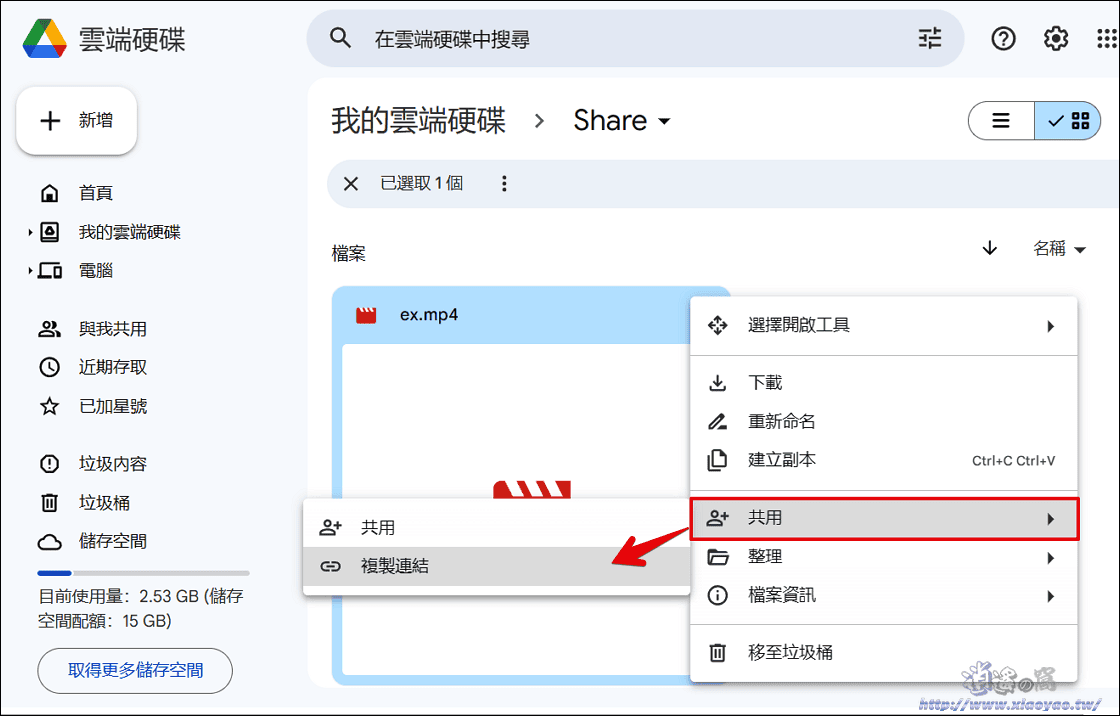
2. 想要更換原來共用連結的檔案,在管理選單中點擊「檔案資訊>管理版本」。
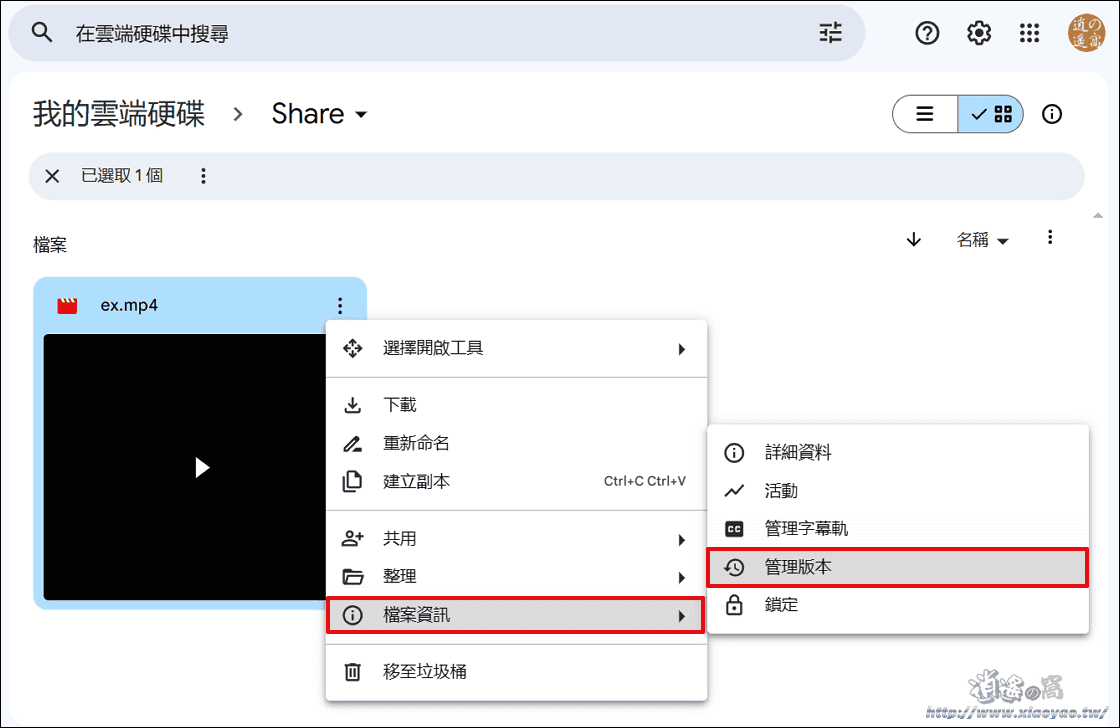
3. 接著點擊「上傳新版本」選擇要上傳的檔案。

4. 等待上傳結束會顯示目前版本是新檔案,用戶可以選擇永久保留舊版本或下載、刪除檔案。

5. 使用管理版本更換檔案不會改變原來的檔名,若是不同類型的檔案可以重新命名避免混淆。

6. 下圖為更換檔案的前後差異,相同共用連結從 MP4 影片變成 JPG 圖片。

延伸閱讀


0 留言